本文為英文版的機器翻譯版本,如內容有任何歧義或不一致之處,概以英文版為準。
新增屬性以個人化 Amazon Connect 中的快速回應
您可以新增使用者定義的屬性來個人化快速回應 若要這麼做,您可以使用 Amazon Connect 管理網站以建立包含 Amazon Connect 聯絡人屬性的回應。您也可以使用 設定聯絡屬性 區塊,在流程中建立使用者定義的屬性。
當快速回應包含使用者定義的屬性時,客服人員在 中搜尋回應CCP時,這些屬性的值,例如客戶名稱。
下列步驟說明如何將使用者定義屬性新增至快速回應。您首先建立一個集合聯絡人屬性,然後將屬性新增至快速回應。
若要建立集合聯絡人屬性
-
登入 Amazon Connect 管理網站:https://instance name .my.connect.aws/。使用管理員帳戶,或指定給具有流程 - 編輯或建立權限之安全性設定檔的帳戶。
-
在導覽列中,選擇轉接、流程。
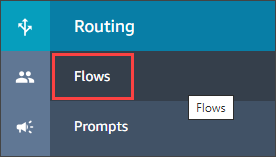
-
在流程頁面上,類型欄會列出每種流程類型。選擇您要為其新增屬性的流程。
-
請遵循建立設定聯絡人屬性中的步驟進行。
注意
在聯絡人屬性配置中,選擇使用者定義的命名空間,然後儲存並發布流程。
-
完成後,請完成下一組步驟。
您可以在建立或更新快速回應時遵循下列步驟。
若要新增屬性至快速回應
-
登入 Amazon Connect 管理網站:https://instance name .my.connect.aws/。用管理員帳戶,或指定給有內容管理 - 快速回應 - 建立或編輯權限之安全性設定檔的帳戶。
-
在左側導覽列上,選擇客服人員應用程式,然後選擇快速回應。
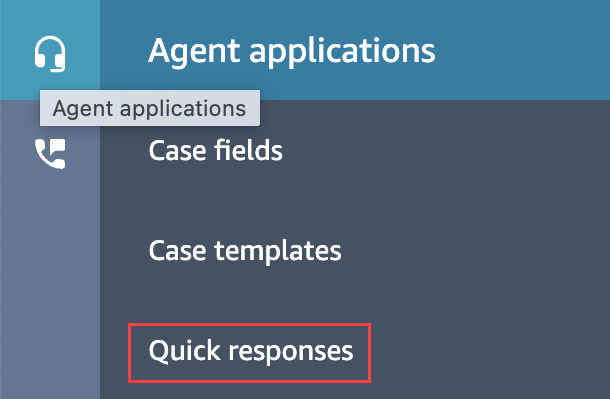
-
選擇新增回應以建立回應。
—或—
選擇您要個人化的快速回應旁的核取方塊,然後選擇編輯。
-
選擇內容區段、輸入快速回應內容,然後使用把手語法輸入使用者定義的屬性。請確定您包含
Attributes命名空間前置詞。例如:{{Attributes.name_of_your_destination_key}}。 -
選擇 Save (儲存)。
下列步驟說明如何在 中測試屬性CCP。
若要測試屬性
-
登入 https://instance name .my.connect.aws/test-chat 的 Amazon Connect 管理網站聊天測試頁面。
-
選擇有使用者定義屬性的流程。
-
開始聊天並輸入
/#searchText,其中 searchText是指派的快速鍵。
注意
如需詳細資訊,請參閱在 Amazon Connect 中測試語音、聊天和任務體驗。